På grunn av denne mekanismen tillater PulseAudio uendelige måter å tilpasse lyden før du kan høre dem. For eksempel endre lydformat, øke / redusere lydkanaler osv. Det er også mulig å sende lydutgangen til en ekstern datamaskin via nettverk.
Til tross for at den er designet for Linux-systemer, er PulseAudio også tilgjengelig for andre plattformer som Solaris, BSD, MacOS og Windows, etc. I denne artikkelen vil vi se hvordan du kan nyte den kraftige PulseAudio på Arch Linux.
PulseAudio på Arch Linux
På grunn av sin store popularitet er PulseAudio direkte tilgjengelig fra Archs offisielle depot. Men hvis du trenger egnet front-end, er det flere pakker som skal installeres. PulseAudio frontendene er tilgjengelige i både CLI og GUI smak.
Installere PulseAudio
Oppdater pakkedatabasen til pacman
sudo pacman -Syu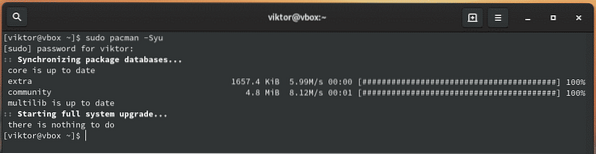
Nå, installer PulseAudio.
sudo pacman -S pulseaudio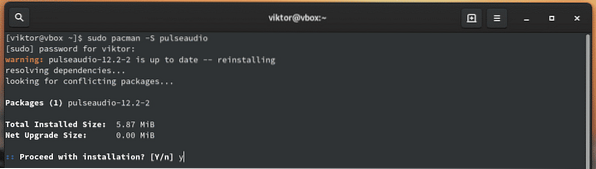
PulseAudio frontendene
For å utnytte PulseAudio-demonen maksimalt, er det en rekke frontendere som tillater avanserte funksjoner.
CLI
Det er en håndfull konsollfrontender for PulseAudio. Ta en titt på alle frontendene på konsollen for PulseAudio.
La oss for eksempel installere ncpamixer. Den er tilgjengelig direkte fra AUR. Hvis du har en passende AUR-hjelper, er det bare å spørre om en enkelt kommando.
yay -S ncpamixer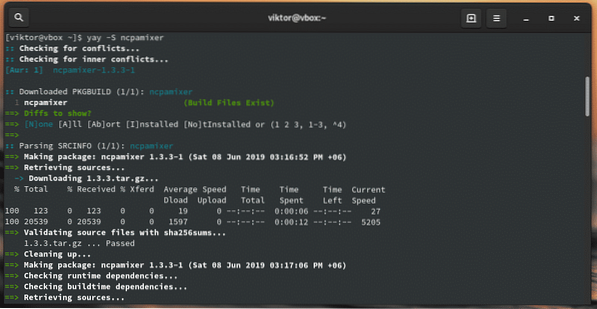
GUI
PulseAudio grafiske frontendere tilbyr den enkleste måten å navigere gjennom funksjonene og utføre alle de komplekse oppgavene. Det er en håndfull grafiske frontendene til PulseAudio for bruk.
For denne opplæringen er min personlige preferanse PulseAudio Manager. Det er en annen pakke som må hentes fra AUR. Du kan enten installere den manuelt eller bruke AUR-hjelper som Yay.
yay -S paman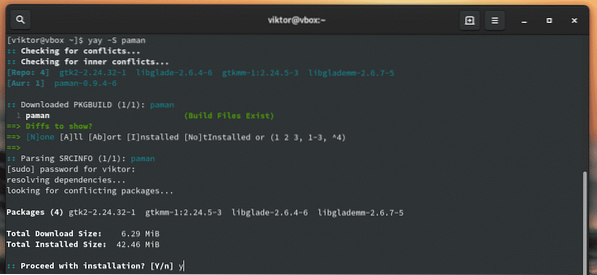
Hvis du er en KDE Plasma-bruker, er KMix det beste valget. Det er KDE-volumkontrollappen som støtter PulseAudio.
sudo pacman -S kmix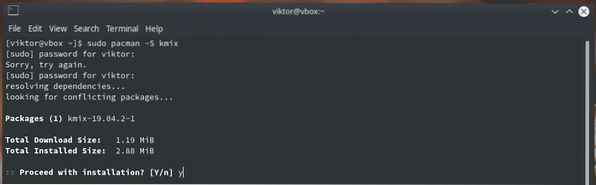
PulseAudio Volume Control er en enkel app med et GTK-basert GUI. Det er direkte tilgjengelig fra Archs offisielle repo.
sudo pacman -S pavucontrol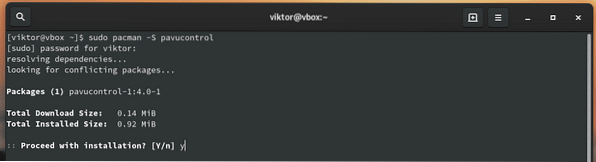
PulseAudio bruk
Paman
Søk etter “PulseAudio Manager”.
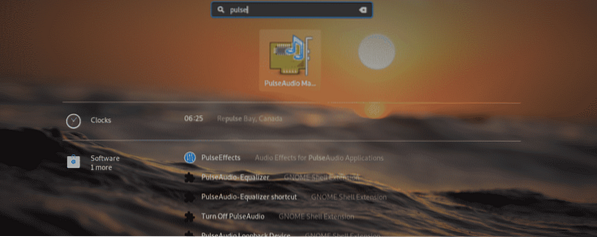
Grensesnittet er ganske enkelt med svært få tilgjengelige alternativer. Dette verktøyet tilbyr den enkleste måten å navigere gjennom lydsystemet og kontrollere statusen til en annen enhet.
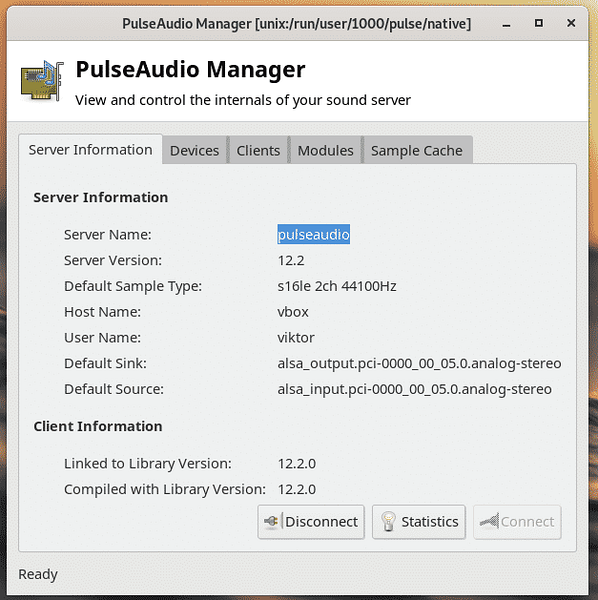
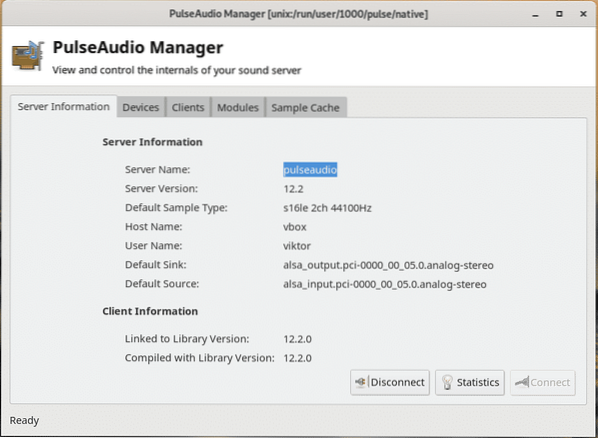
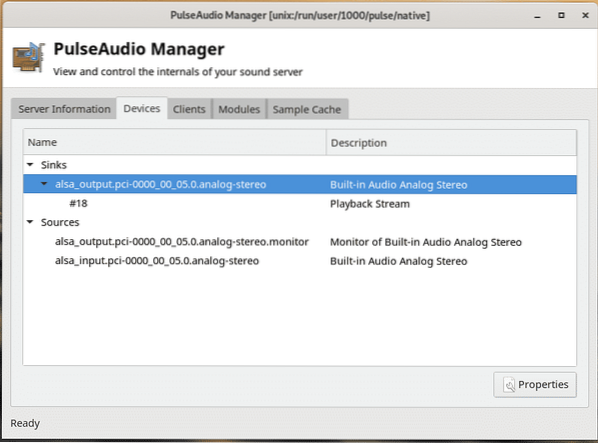
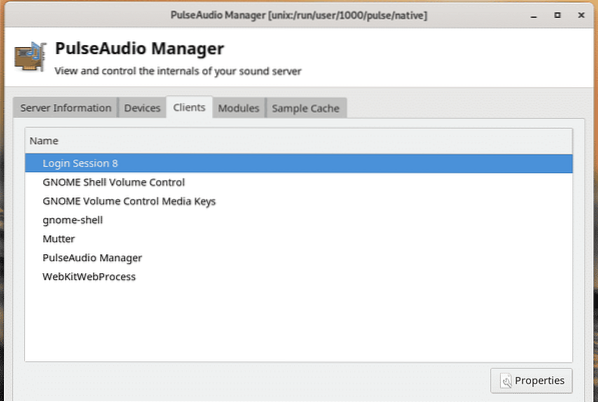
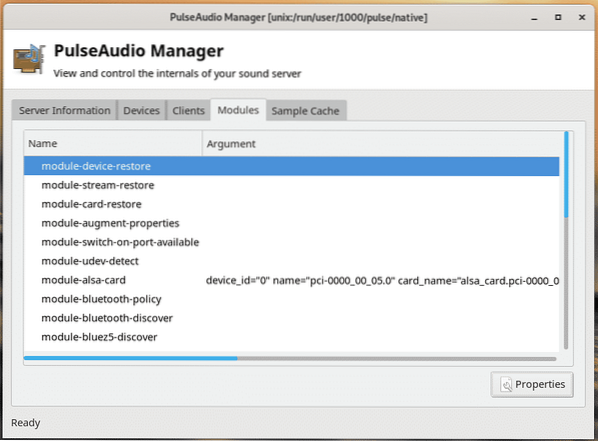
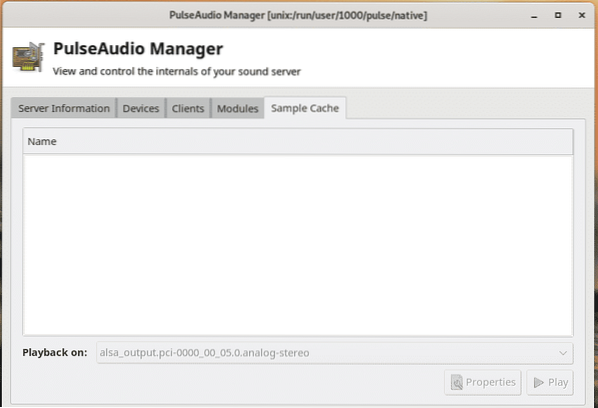
KMix
Hvis du er på KDE Plasma-skrivebord, så tilbyr KMix en ganske enkel måte å manipulere lydutgangen på.
Start KMix.
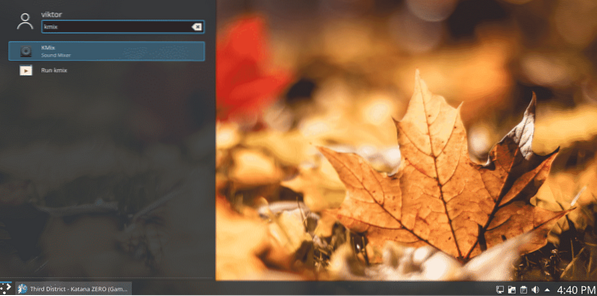
Du vil legge merke til det lille høyttalerikonet på hjørnet.
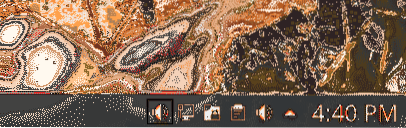
Fra denne dialogboksen kan du direkte kontrollere volumet på alle lydene.
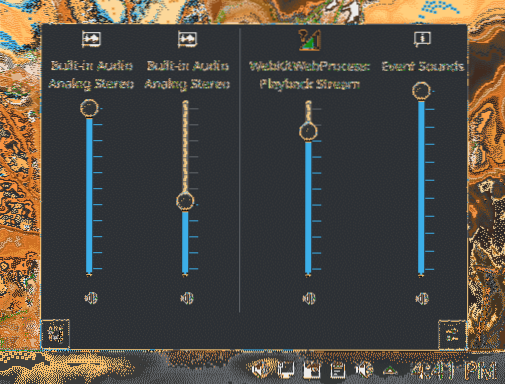
PulseAudio volumkontroll
Dette er det beste verktøyet for å dra nytte av PulseAudio. Start “PulseAudio Volumkontroll”.
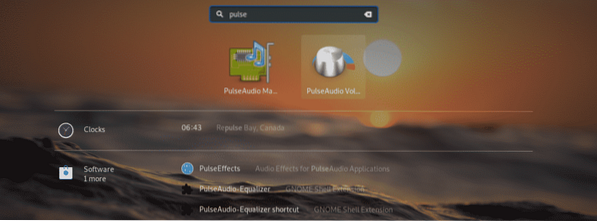
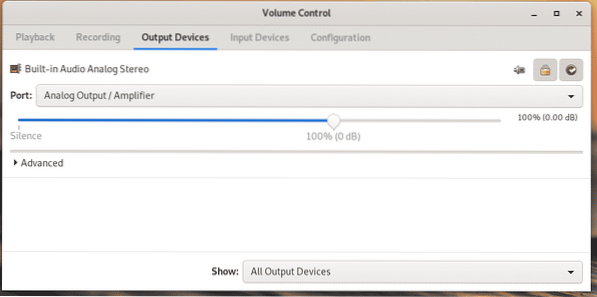
Du kan sjekke avspillingen og kontrollere volumet.
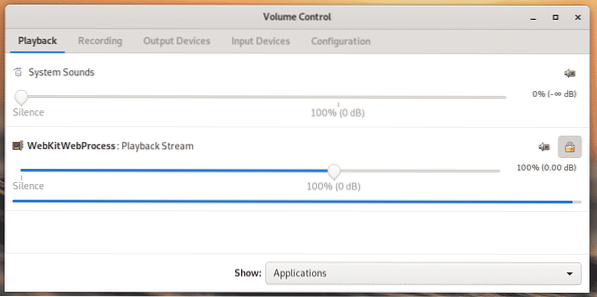
I kategorien "Opptak" vil det være alle appene som for øyeblikket spiller inn lyd fra hvilken som helst kilde (avspilling og / eller opptaksmaskinvare).
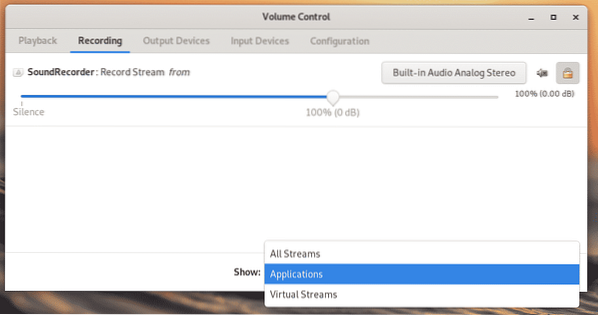
I kategorien "Utdataenheter" vil du legge merke til alle enhetene som for øyeblikket er tilgjengelige for å sende ut lyden til den tilgjengelige høyttaleren. Det gjør det mulig å konfigurere latensforskyvning og lydvolum.
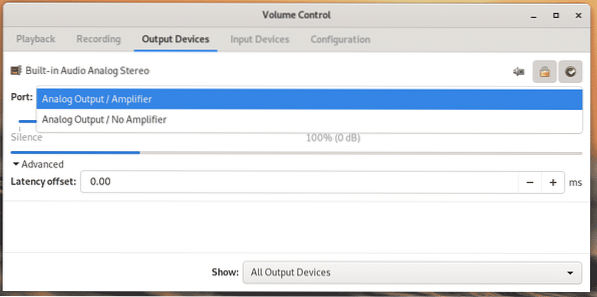
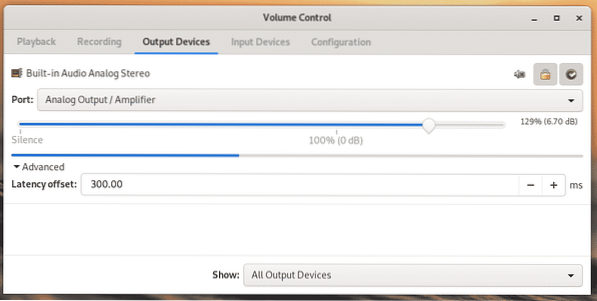
Tilsvarende viser “Input Devices” alle enhetene som for øyeblikket lytter til lyd og videresender til systemet. Merk at avspillingen alltid blir regnet som en av kildene for lydinngang for en hvilken som helst lytteapp.
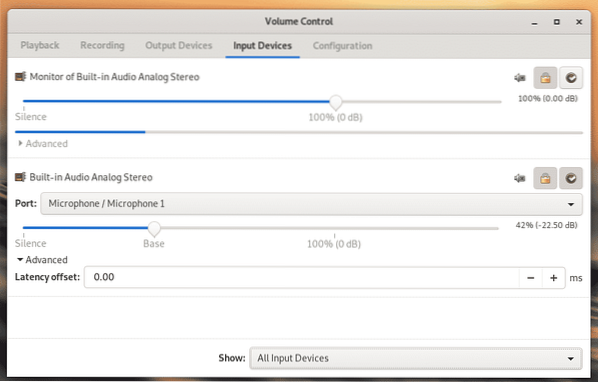
I kategorien "Konfigurasjon" er det mulig å velge hvilken lydprofil som passer best for din nåværende maskinvarekonfigurasjon. Uten en ordentlig profil vil lydutgangen bli sterkt hindret. Noen enheter får kanskje ikke engang lydsignaler.
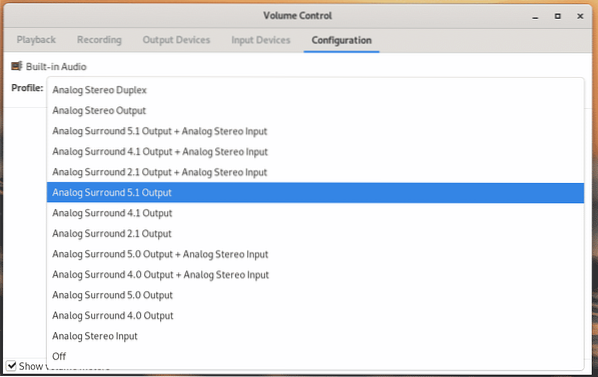
Du vil også legge merke til at i faner som "Avspilling", "Utdataenheter", "Inndataenheter" er det 3 knapper ved siden av hver enhet (er).
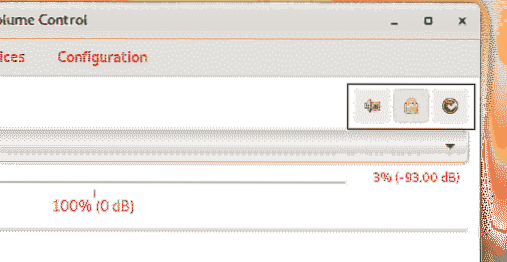
Det første alternativet er å dempe / deaktivere lyden. Du kan dempe / deaktivere lydenheter individuelt.
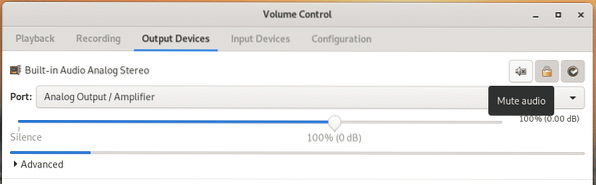
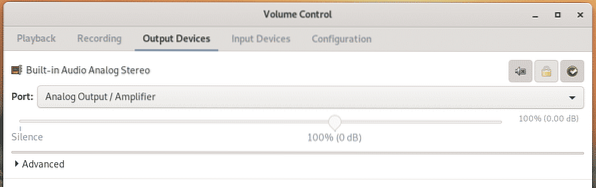
Neste, "Lås kanaler sammen". Dette alternativet lar deg i hovedsak kontrollere høyre-venstre lydutgang.
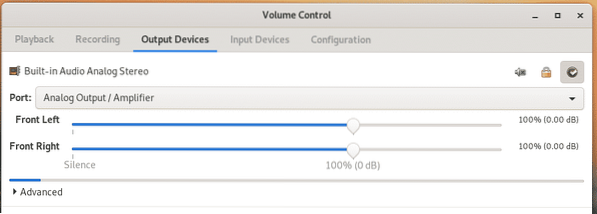
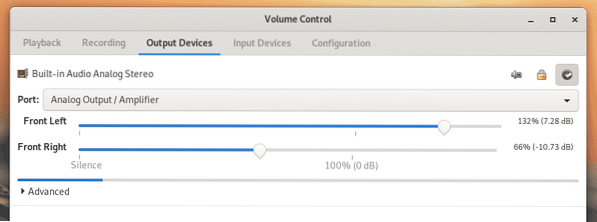
Det neste ikonet er for å angi en lydkilde som reserve.
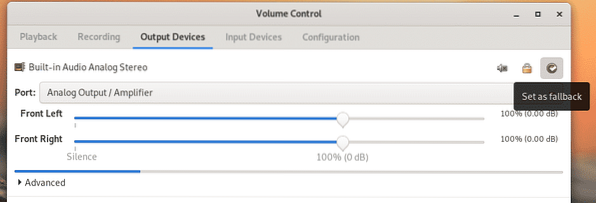
Alle disse funksjonene er også tilgjengelige på andre faner.
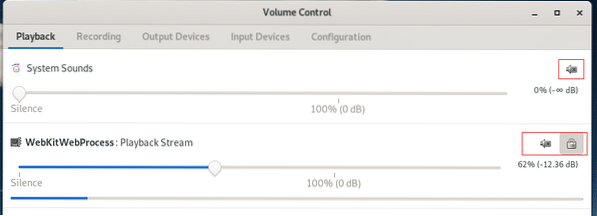
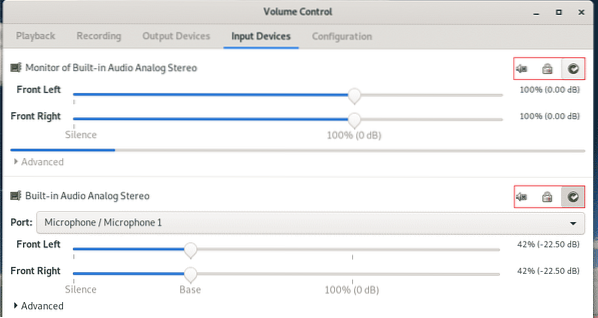
PulseAudio kommandolinjebruk
PulseAudio er opprinnelig en demon som kjører i bakgrunnen og gjør alt arbeidet. Alle disse GUI-verktøyene er et enklere middel til å kommunisere og konfigurere PulseAudio-atferd. Hvis du har behov for kommandolinjebruk, er det en rekke konsollgrensesnitt tilgjengelig.
Pacmd
Dette er standardkonsollen for kommunikasjon med PulseAudio-serveren.
pacmd
Skriv inn “hjelp” for alle tilgjengelige alternativer i konsollen.
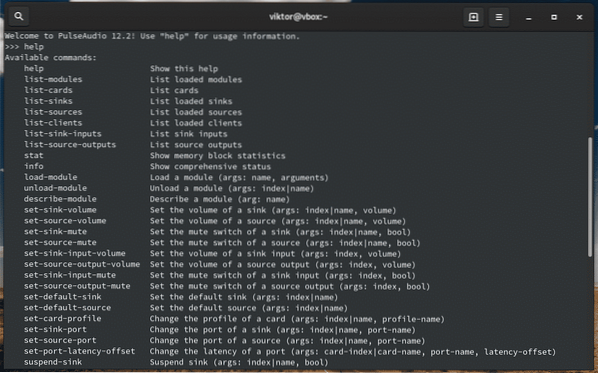
“Info” vil gi en omfattende liste over informasjon om all minnebruk, moduler og annet.
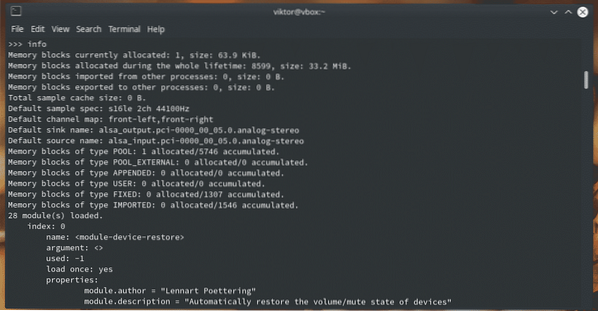
“List-sources” vil liste opp alle tilgjengelige lydkilder.
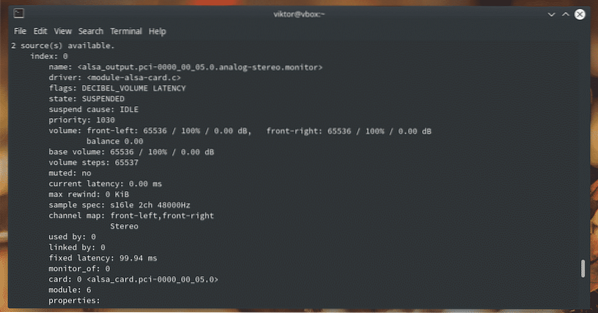
På samme måte vil "listekort" vise alle lydkortene.
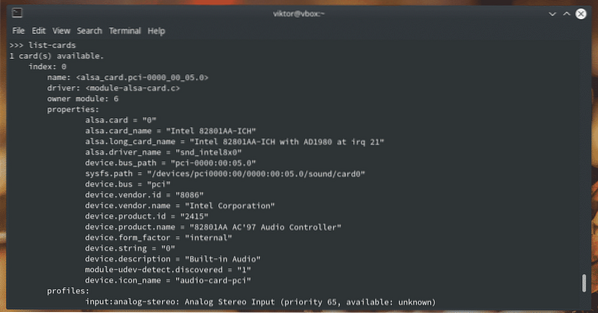
For alle tilgjengelige alternativer og opplæringsprogrammer, sjekk ut mansiden til pacmd.
mann pacm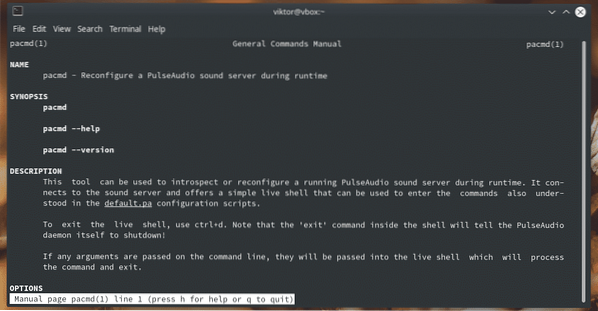
Paktl
Dette er en delmengde av pacmd og pakker bare de hyppigste kommandoene du trenger.
pactl hjelp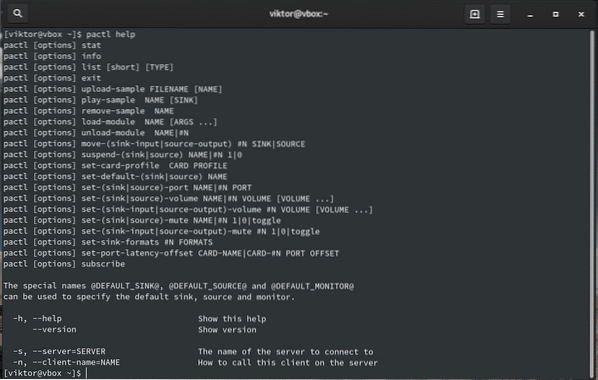
Som du kan se, er alle kommandoene direkte tilgjengelige fra pacmd.
PulseAudio konfigurasjonsfiler
PulseAudio bruker noen få konfigurasjonsfiler til alle slags formål. Ved å manipulere konfigurasjonsfilene kan du endre lydens oppførsel permanent på systemet ditt. Det er to kataloger som PulseAudio bruker for konfigurasjoner.
~ /.config / puls/ etc / puls
Den første er konfigurasjonen for den nåværende brukeren, mens den andre er for systemomspennende konfigurasjonsinnstillinger. Det anbefales å kopiere den / de hele filene til brukerkatalogen og redigere den deretter. Men hvis de brukerdefinerte konfigurasjonsfilene og “/ etc / pulse” ikke er synkronisert, kan det hende at PulseAudio ikke en gang starter.
misligholde.pa
"misligholde.pa ”er oppstartsskriptet for PulseAudio.
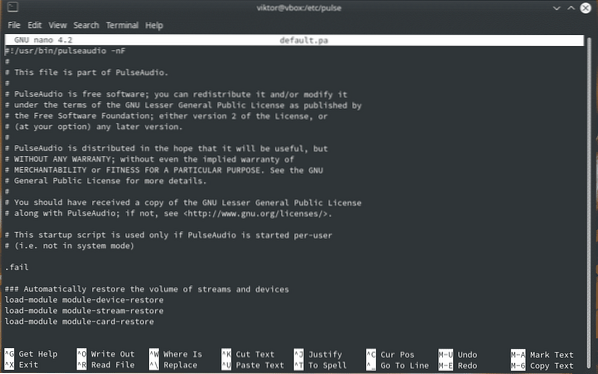
system.pa
Dette skriptet brukes bare når PulseAudio startes i systemmodus.
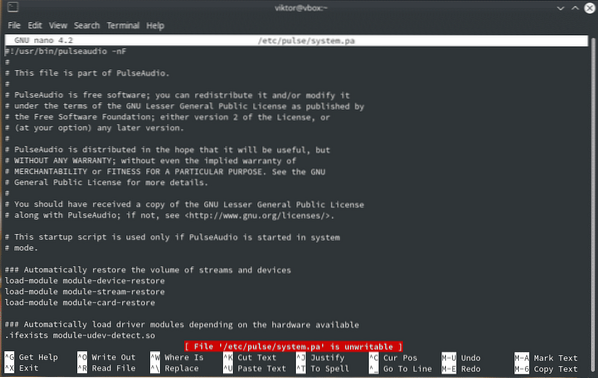
daemon.konf
Denne konfigurasjonsfilen er for å endre oppførselen til PulseAudio-demonen.
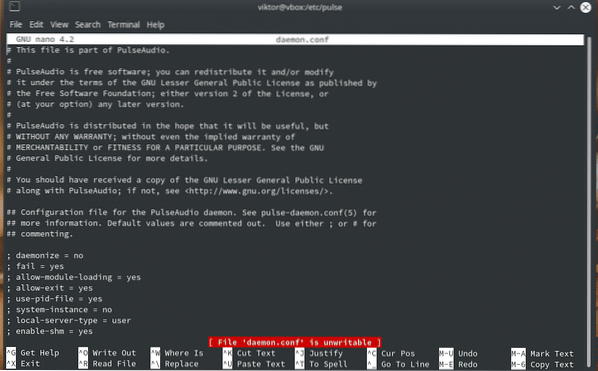
klient.konf
Denne er for å konfigurere PulseAudio-klienter.
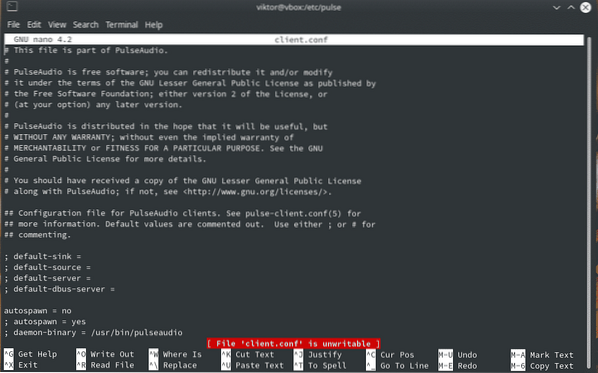
Bonus: å starte PulseAudio på nytt
Dette er et ganske praktisk triks å huske. Noen ganger kan PulseAudio oppføre seg i uventet oppførsel. Du kan starte demonen på nytt uten å starte hele systemet på nytt.
Kjør følgende kommando for å drepe alle prosessene knyttet til PulseAudio.
pulseaudio -kStart daemon igjen.
pulseaudio -D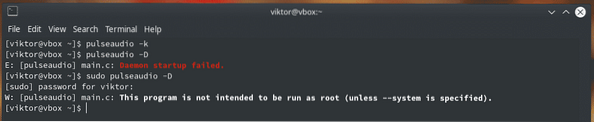
Siste tanker
PulseAudio er et av de kraftigste verktøyene for å ta kontroll over lydøkosystemet. Bruk PulseAudio til å livne lydopplevelsen din til din sjel!
Jubel!
 Phenquestions
Phenquestions


